Đánh số trang là một trong những thao tác cơ bản khi chỉnh sửa văn bản PDF. Bạn có thể sử dụng phần mềm chỉnh sửa PDF chuyên nghiệp hoặc dùng công cụ PDF online để thực hiện thao tác này. Hãy cùng theo dõi bài viết này để biết chi tiết cả hai cách làm nhé.

Cách đánh số trang PDF trong Foxit Reader
I. Cách đánh số trang PDF trong Foxit Reader
Vì Foxit Reader là phần mềm hỗ trợ đọc File PDF nên nếu muốn đánh số trang bạn cần sử dụng phần mềm tạo file PDF chuyên nghiệp. Bài này sẽ hướng dẫn đánh số trang PDF bằng phần mềm Adobe Acrobat với cách tải và thao tác dễ thực hiện.
Adobe Acrobat là phần mềm thuộc chuỗi phần mềm và dịch vụ do Adobe Systems phát hành. Đây là phần mềm dùng để chỉnh sửa, thao tác trực tiếp và quản lý các file PDF. Trong phần mềm này, bạn có thể tiến hành đánh số trang một cách dễ dàng và thuận lợi chỉ với một vài thao tác đơn giản.
1. Hướng dẫn nhanh
Mở phần mềm Adobe Acrobat > Chọn Edit PDF > Cửa sổ Edit PDF hiện ra > Chọn Select a File > Chọn file PDF cần đánh số, bấm Open > Chọn Header and Footer rồi chọn Add > Chọn vị trí đánh số trang > Thay đổi font chữ, size chữ (nếu có) > Bấm OK để lưu lại quá trình.
2. Hướng dẫn chi tiết
Bước 1: Mở phần mềm Adobe Acrobat. Nếu chưa tải phần mềm, bạn có thể tải 1 trong 2 phiên bản của phần mềm Adobe Acrobat tùy theo nhu cầu sử dụng của bản thân. Giao diện của phần mềm Adobe Acrobat sẽ như hình dưới đây.

Giao diện của phần mềm Adobe Acrobat
Bước 2: Trong cửa sổ Adobe Acrobat, chọn mục Edit PDF để mở file PDF có sẵn dùng cho việc đánh số trang.

Chọn mục Edit PDF để mở file PDF có sẵn
Bước 3: Cửa sổ Edit PDF sẽ mở ra để chúng ta chỉnh sửa chữ hoặc hình trong file PDF, chọn button màu xanh "Select a File" để mở file PDF cần đánh số trang.

chọn Select a File để mở file PDF cần đánh số trang
Bước 4: Chọn file PDF muốn đánh số, click Open để mở file trong phần mềm Adobe Acrobat.

Chọn file PDF muốn đánh số và nhấn Open
Bước 5: Sau khi file PDF đã xuất hiện trong cửa sổ Edit PDF, chọn Header and Footer sau đó chọn Add.

Chọn Header and Footer sau đó chọn Add
Bước 6: Cửa sổ đánh số trang sẽ hiện ra như hình. Đầu tiên, bạn sẽ xác định vị trí mà bạn muốn số trang xuất hiện tại đó và để lại dấu nháy tại vị trí đó.
Các vị trí số trang trong Adobe Acrobat là:
- Left Header Text: Số trang ở bên trái và ở bên trên file PDF.
- Left Footer Text: Số trang ở bên trái và ở bên dưới file PDF.
- Center Header Text: Số trang ở giữa và ở trên đầu file PDF.
- Center Footer Text: Số trang ở giữa và ở bên dưới file PDF.
- Right Header Text: Số trang ở bên phải và ở bên trên file PDF.
- Right Footer Text: Số trang ở bên phải và ở bên dưới file PDF.
Ví dụ muốn để số trang ở trên đầu và căn giữa, chúng ta sẽ click vào khoảng trống ở ô Center Header Text và để lại dấu nháy tại ô đó.
Tiếp theo, chúng ta sẽ chọn Insert Page Number để chèn số trang vào file PDF

Thiết lập vị trí số trang
Bạn cũng có thể chỉnh sửa số trang theo các tùy chỉnh sau đây: Đổi font chữ, điều chỉnh size lớn, bé, định dạng số trang kiểu gạch ngang, đổi màu số trang.

Bạn cũng có thể chỉnh sửa số trang theo các tùy chỉnh
Bước 7: Sau khi hoàn thành việc chỉnh sửa các thông số của số trang, chọn OK để lưu lại tiến trình. Hệ thống sẽ tự động đánh số trang trên tất cả các trang văn bản của bạn.

Sau khi hoàn thành việc chỉnh sửa các thông số của số trang, chọn OK để lưu
II. Cách đánh số trang PDF online
1. Hướng dẫn nhanh:
Vào trang PDF Candy > Chọn Thêm tập tin > Chọn tập tin cần đánh số > Chọn Open > Đánh điểm đầu và điểm cuối của số trang muốn đánh > Định dạng, chỉnh sửa font chữ, size chữ (nếu có) > Chọn Thêm số trang > Chọn Tải tập tin đã đánh số thành công.
2. Hướng dẫn chi tiết:
Bước 1: Truy cập trang đánh số của công cụ PDF Candy. Khi đã vào trang PDF Candy, chọn nút Thêm tập tin.

Chọn nút Thêm tập tin
Bước 2: Chọn file PDF cần sửa và click Open để mở.

Chọn file PDF cần sửa và click Open để mở
Bước 3: Giao diện chỉnh sửa số trang của PDF Candy sẽ xuất hiện như hình bên dưới.

Giao diện chỉnh sửa số trang của PDF Candy sẽ xuất hiện như hình
Bạn có thể đánh số trang theo nhu cầu của mình, không nhất thiết là đánh tất cả các trang trong văn bản bằng cách nhập thứ tự trang vào ô Bắt đầu từ:... và ô Đến:.... Ngoài ra, bạn còn có thể định dạng số trang theo phong cách mong muốn.

Thiết lập đánh số trang theo nhu cầu
Sau khi hoàn thành việc thiết lập các thuộc tính, chọn nút Thêm số trang và công cụ sẽ thêm trực tiếp cho mình trong file PDF

Chọn nút Thêm số trang
Bước 4: Màn hình sẽ chuyển sang trạng thái tải tập tin sau khi đánh số trang thành công, bạn hãy chọn nút Tải tập tin và tập tin tải xuống là tập tin đã đánh số thành công.

Chọn nút Tải tập tin để tải tập tin đã đánh số thành công
Trên đây là toàn bộ cách đánh số trang trong Foxit Reader đơn giản, nhanh chóng. Hi vọng các bạn đã đánh số trang thành công theo những cách trên. Cảm ơn các bạn đã theo dõi bài viết này.
Một số mẫu laptop Acer đang kinh doanh tại Thế Giới Di Động:
1
 Điện thoại
Điện thoại
 Laptop
Laptop
 Phụ kiện
Phụ kiện di động
Phụ kiện
Phụ kiện di động![thumb menu]()
![thumb menu]()
![thumb menu]()
![thumb menu]()
![thumb menu]()
![thumb menu]()
![thumb menu]()
![thumb menu]()
![thumb menu]()
![thumb menu]()
![thumb menu]()
![thumb menu]()
![thumb menu]()
![thumb menu]()
![thumb menu]()
![thumb menu]()
![thumb menu]()
 Smartwatch
Smartwatch
 Đồng hồ
Đồng hồ
 Tablet
Tablet
 Máy cũ, Thu cũ
Máy cũ, Thu cũ
Máy cũ, Thu cũ
Máy cũ, Thu cũ![thumb menu]()
![thumb menu]()
 Màn hình, Máy in
Màn hình, Máy in
 Sim, Thẻ cào
Sim, Thẻ cào
 Dịch vụ tiện ích
Thanh toán hóa đơn
Dịch vụ tiện ích
Thanh toán hóa đơn![thumb menu]()
![thumb menu]()
![thumb menu]()
![thumb menu]()
![thumb menu]()
![thumb menu]()
![thumb menu]()
![thumb menu]()
![thumb menu]()
![thumb menu]()
![thumb menu]()
![thumb menu]()
![thumb menu]()
![thumb menu]()
![thumb menu]()
![thumb menu]()




































































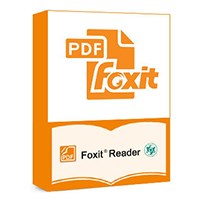















 Có
Có

ĐĂNG NHẬP
Hãy đăng nhập để Chia sẻ bài viết, bình luận, theo dõi các hồ sơ cá nhân và sử dụng dịch vụ nâng cao khác trên trang Game App của
Thế Giới Di Động
Tất cả thông tin người dùng được bảo mật theo quy định của pháp luật Việt Nam. Khi bạn đăng nhập, bạn đồng ý với Các điều khoản sử dụng và Thoả thuận về cung cấp và sử dụng Mạng Xã Hội.